PS4からPS5にセーブデータとゲーム(アプリ含む)を移行する方法
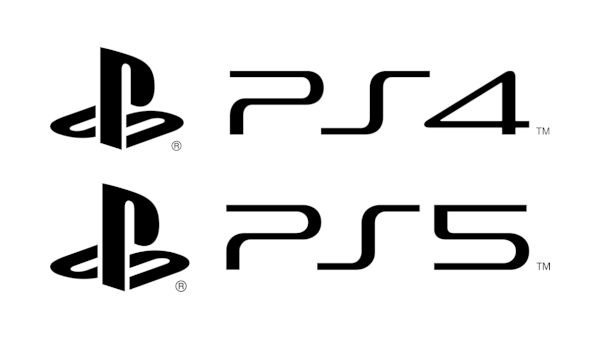
あなたはPS4とPS5の両方を持っていますか? PS5ではPS4のゲームが遊べます。PS4よりPS5のほうが性能がいいので、同じPS4のゲームをやるにしてもPS4よりPS5で遊んだほうがより快適に楽しくゲームを遊べます。
PS4とPS5の両方が手元にあれば、PS4で遊んでいたゲームやセーブデータをPS5に転送できます。ゲームをPS5に集約すればPS4とPS5の両方をテレビに繋げる必要がなくなるのでデータの移行はスペースの節約にもなります。
大型連休などを利用してPS4からPS5への移行を考えている人向けに、今回はPS4からPS5にセーブデータとゲーム(アプリ含む)を移行する方法を解説します。PS4のゲームを引き続きPS5で遊びたい人は参考にしてください。
当ブログはAI学習禁止(無断使用禁止)です。
PS4からPS5にセーブデータとゲームを移行する方法
PS4からPS5に移行する時はPS4とPS5で同じアカウントでそれぞれの本体にサインインしてください。
PS4側で移行前の準備をする
PS4本体を最初バージョンに更新
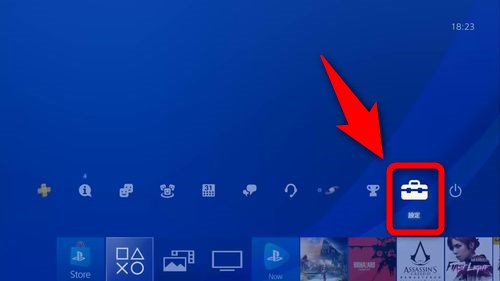
データを移行する前に、PS4のシステムを最新バージョンにアップデートしておきましょう。PS4の本体を更新するには、まずPS4のホーム画面で「設定」を選択します。
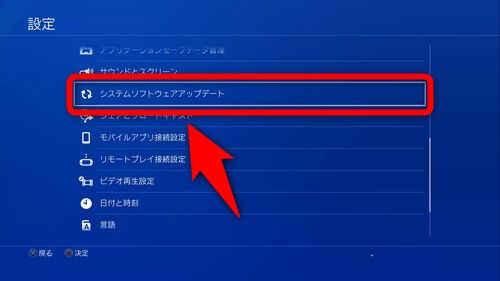
設定の中にある「システムソフトウェアアップデート」からPS4の本体を最初バージョンに更新してください。
トロフィーの情報をPSネットワークに記録する
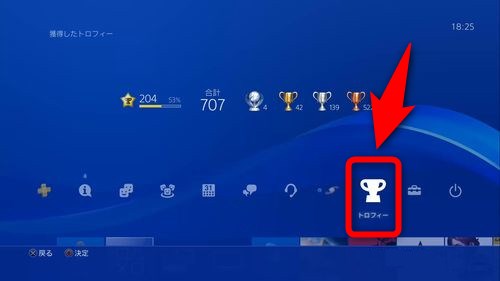
PS4で遊んできたゲームで取得したトロフィーの情報を保存するためにPlayStation Networkとデータを同期させましょう。データを同期するには、まずPS4のホーム画面で「トロフィー」を選択します。
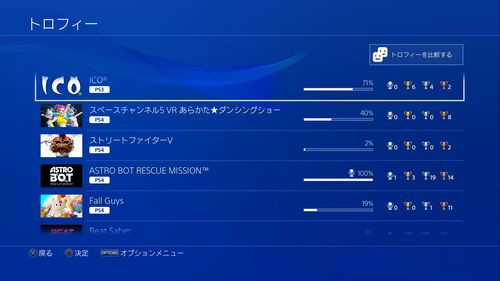
トロフィーの画面に移動したらコントローラーの「OPTION」ボタンを押します。
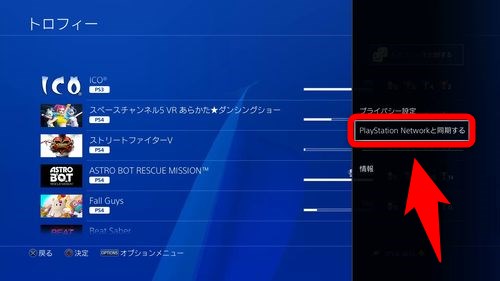
出てきた項目の中から「PlayStation Networkと同期する」を選択します。

PlayStation Networkと同期してトロフィーデータが保存できたらPS5への移行を開始しましょう。
PS4からPS5へデータを移行する
PS4からPS5へデータを移行するには、PS4とPS5の両方を起動して同じネットワークに接続します。PS5の本体バージョンを更新してない場合はPS5のシステムアップデートを行ってください。
PS4とPS5を同じWi-Fiスポットに接続した上でPS4とPS5をLANケーブルで繋ぐか、両方の本体を同一ネットワークにLANケーブルを使用して接続するとデータの転送が速くて移行がスムーズに進みます。
PS5の本体ストレージの容量は少ないので、転送したいPS4のゲームがたくさんある場合はPS5でUSB拡張ストレージを使用することをおすすめします。

PS4からPS5へデータを移行するには、まずPS5のホーム画面から「設定」を選択します。
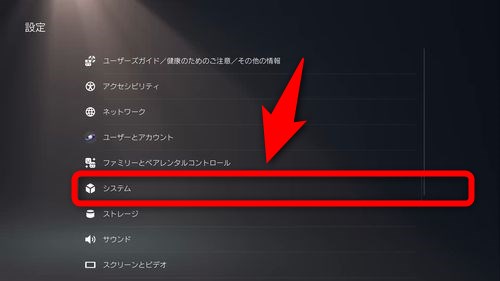
設定の中から「システム」を選択します。
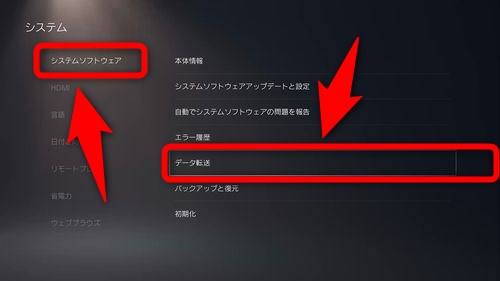
左メニューから「システムソフトウェア」を選択し、右に出る項目の中から「データ転送」を選択します。
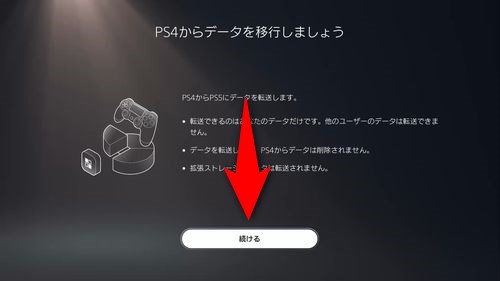
データ移行に関する注意事項が表示されます。「続ける」を押してください。
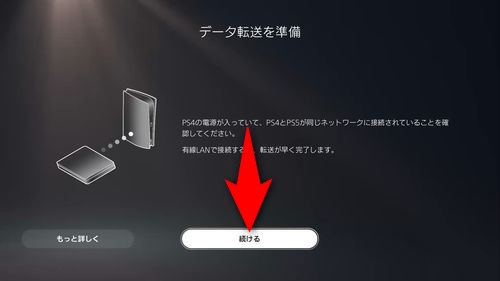
「データ転送を準備」の画面に移動したら「続ける」を押します。
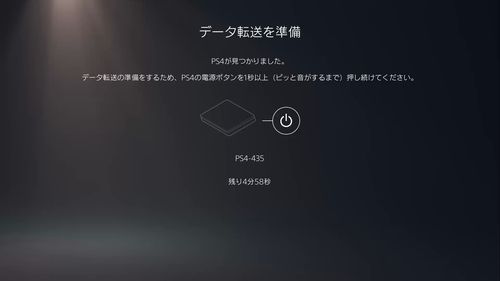
同じネットワーク内のPS4が検索された後、見つかったPS4が表示されます。データ移行の準備をするためにPS4の電源ボタンを1秒以上(ピッと音がするまで)押し続けるよう指示されるので、指示に従ってください。
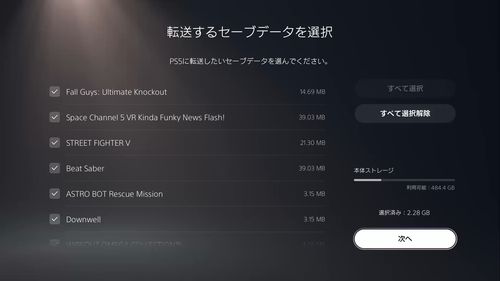
PS4からPS5に転送するセーブデータを選択する画面が表示されます。転送するセーブデータを選んだ後、「次へ」を押します。
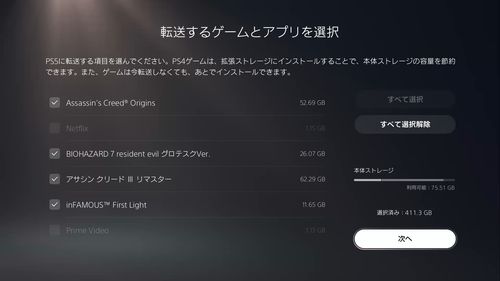
PS4からPS5に転送するゲームとアプリを選択する画面が表示されます。転送するゲームとアプリを選んだ後、「次へ」を押します。既にPS5に存在し重複するゲームとアプリは転送できません。
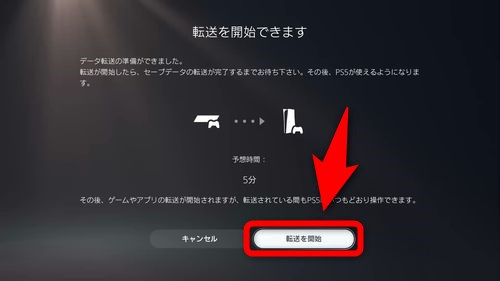
PS4からPS5に転送するデータを選んだ後、転送を開始できます。セーブデータ転送の予想時間が表示されます。問題がなければ「転送を開始」を押してください。
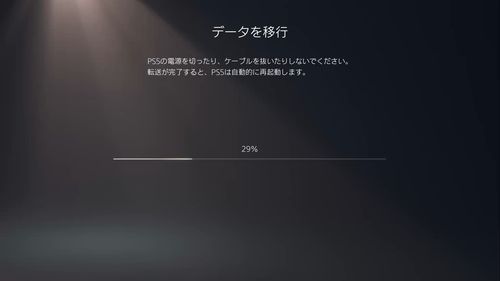
セーブデータの転送が開始します。セーブデータ転送後はPS5が自動的に再起動し、再起動後はゲームとアプリの転送が始まります。

PS4からPS5にゲームとアプリを転送中であってもPS5側では通常通り操作やゲームプレイが可能です。データの転送状況を確認するにはPS5のコントローラーのPSボタンを押しコントロールセンターを表示してください。

コントロールセンターの中から「ダウンロード/アップロード」を選択します。
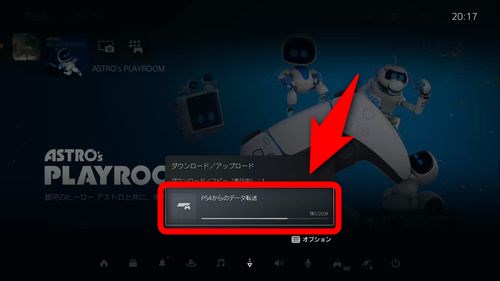
PS4からのデータ転送の進捗状況がプログレスバーで表示されます。おおよその残り時間が表示されるので転送が完了するまではPS4とPS5の両方の電源を切らないでください。
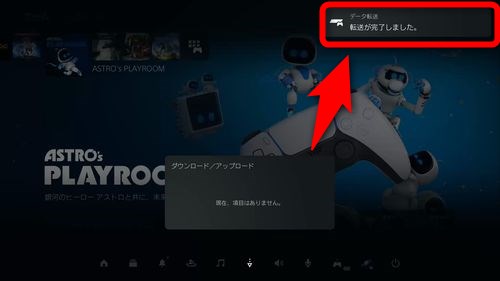
PS4からのデータ転送が完了するとデータ転送が完了したというメッセージが表示されます。この表示はしばらくすると消えます。
メッセージを見過ごしてしまい、データ転送が無事終わったか分からない場合はコントロールセンターの「ダウンロード/アップロード」を確認してください。PS4のデータ転送が終わっていれば、データ転送の表示が消えています。
できるだけ早くPS4からPS5に移行しよう
以上が、PS4からPS5にセーブデータとゲーム(アプリ含む)を移行する方法です。PS4からPS5へのセーブデータの移行はすぐ終わりますが、ゲームはデータ量が多いと時間がかかります。何を転送するのか事前に考えましょう。
PS5は本体サイズが大きいのでPS4と一緒に置くと、かなりのスペースを取ります。PS4からPS5にデータを移し集約して1台にしたほうが場所を取らずに済みます。PS4とPS5の両方を設置している人は移行がおすすめです。
PS4のゲームはPS5で遊ぶとブースト機能によってフレームレートの安定化と向上、ロード時間の短縮などが期待できます。特別な理由がなければ、PS4からPS5へのデータ移行は早く行ってしまったほうが良いでしょう。















